Depuis l’arrivée de Windows 10, Microsoft a modifié la façon dont les mises à jour étaient déployées. Ce nouveau système de mise à jour est basé sur la technologie Peer-to-Peer (P2P), adopté pour éviter la saturation des serveurs Microsoft. Cependant Windows 10 semble consommer énormément en data(données internet), c’est pourquoi dans cet article je vous montre comment réduire la consommation en bande passante de Windows 10.
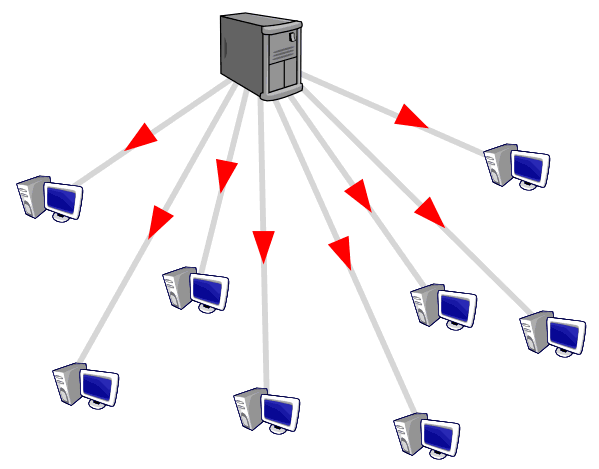
Le P2P est un modèle de réseau informatique proche du modèle client-serveur mais où chaque client est aussi un serveur ainsi le système d’exploitation Windows 10 envoie automatiquement aux ordinateurs des mises à jour particulièrement volumineuses, ce qui fait exploser le niveau de bande passante utilisée par les PC.C’est un grand problème surtout si on utilise des forfaits internet non illimités.
Regarder ci-dessous une capture d’écran de ma consommation des données pendant 7 jours (Avec le logiciel GlassWire).
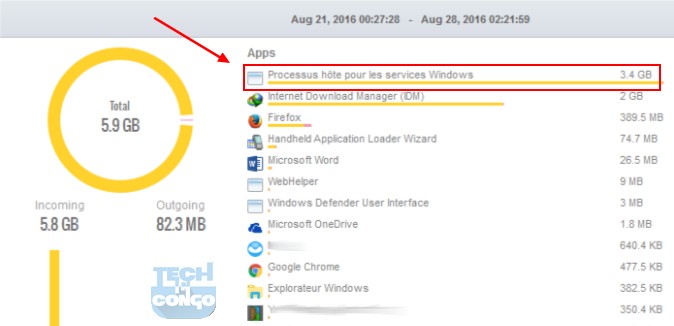
Si vous aussi, vous remarquez que l’application « Processus hôte pour les services Windows (svchost.exe) » consomme énormément des données alors ce tutoriel est fait pour vous.
Note : Ceci ne marchera que sur Windows 10 Professionnel. Vous pouvez télécharger Win10 professionnel ici.
Etapes pour réduire la consommation des données sur Windows 10
Etape 1 : Désactiver les mises à jour automatiques.
Il est conseillé de mettre à jour régulièrement son système mais si vous êtes dans le même cas que moi alors je vous conseille de désactiver les mises à jour automatiques de Windows 10, du moins lorsque vous n’avez pas une bonne connexion internet ou lorsque vous avez un forfait internet limité.
- Ouvrir la fenêtre d’exécution avec les touches « WIN + R », et taper « services.msc ».
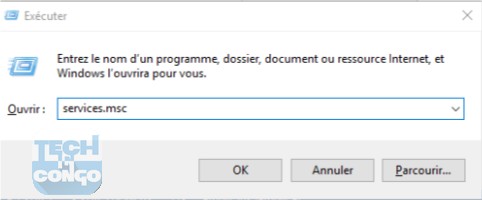
- Arrêter le service « Windows Update » et dans ses propriétés, sur type de démarrage, sélectionner « Désactiver ».
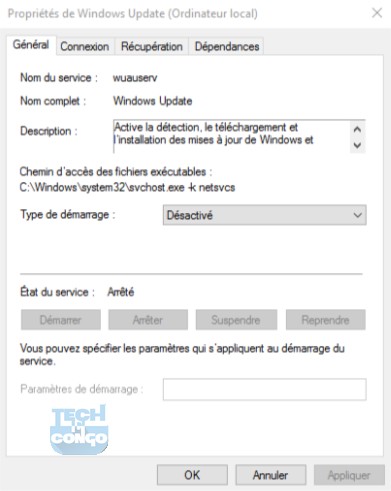
Vous venez de désactiver les mises à jour automatiques.
Etape 2 : Définir votre connexion Wi-Fi comme limitée
Ouvrir les Paramètres avec les touches « WIN + I », et cliquer sur « Réseau et Internet », ensuite « Wi-Fi » et sélectionner le réseau Wi-Fi au quel vous êtes connecté, activer « Définir comme connexion limitée ».
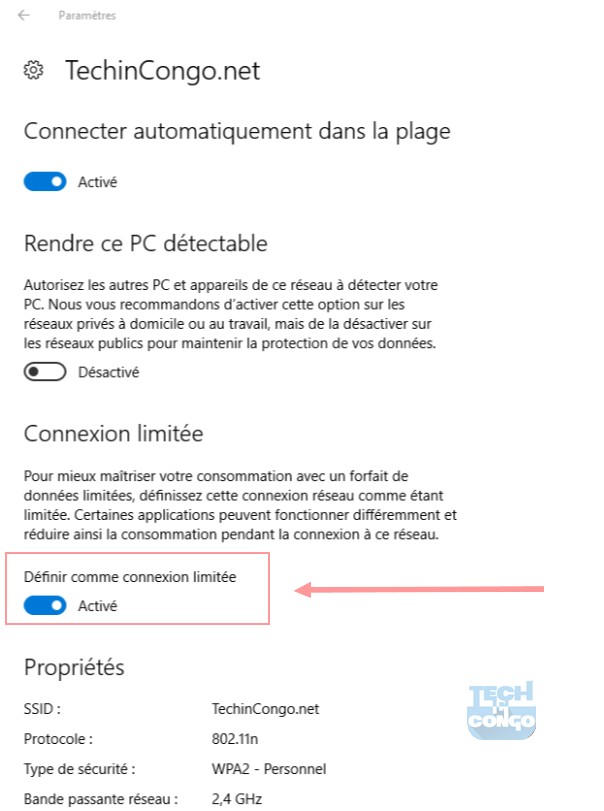
C’est fini, vous êtes sauvé de la consommation abusive des données par Windows 10.

merci pour cette astuce
Salut comment faire pour renitialiser un ordinateur portable dell
Le formater, installer un nouvel OS.
Reinitialiser est different de reinstaller
Réinitialiser veux dire remettre à son état initial. Si il ne faisais pas de backup de son système, il ne pourra plus réinstaller son système. Windows 8 et 10 propose une option de réinitialisation (Paramètres -> Mise à jour et sécurité -> Récupération -> Réinitialiser ce PC) mais encore une fois, il aura besoin d’un CD d’installation de l’OS pour le faire.